WPS Excel利用函数将表格数据求和教程
时间:2018-05-26 11:34:07 作者:Joe 浏览量:41
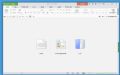
WPS Excel是金山推出的一款电脑办公软件。使用WPS Excel可以高效地制作出电脑Excel表格,操作方便 ,功能强大;
- 进入下载
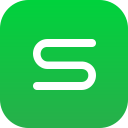
- WPS Excel 2017.11.30 官方版
大小:65.08 MB
日期:2018/5/26 11:54:32
环境:WinXP, Win7, Win8, Win10, WinAll
装软件后双击WPS Excel桌面快捷方式打开软件;

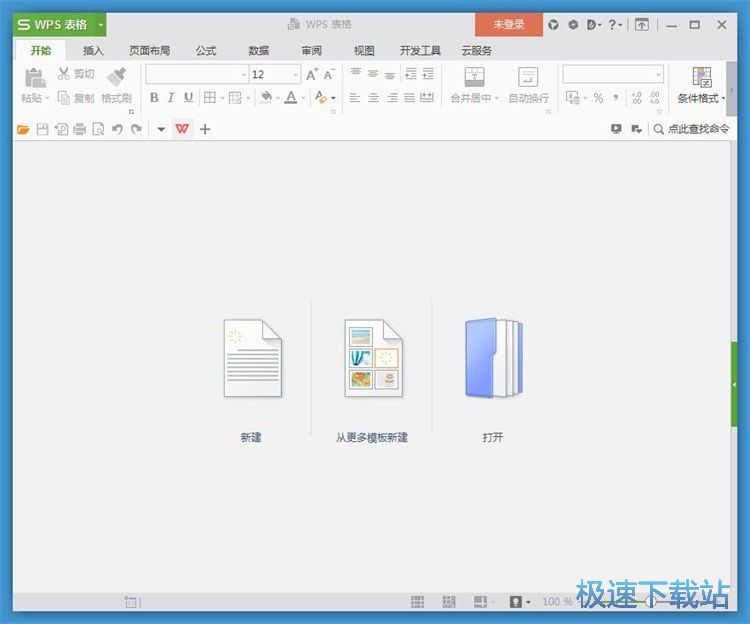
极速小编这一次就给大家演示一下怎么使用WPS Excel对两个单元格中的数据进行求和吧。打开WPS Excel后,我们看到还没有Excel文档。点击WPS Excel主界面中的新建,就可以新建Excel文档了;
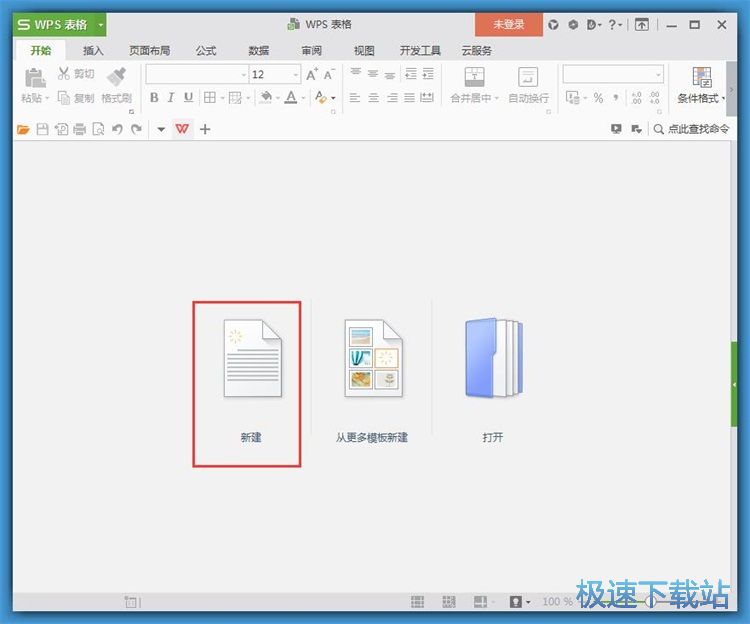
新建Excel文档后,我们就可以在WPS Excel中输入数据了。收入完成后,选择一个空白的单元格,然后点击WPS Excel输入框旁边的FX,打开函数选择窗口;
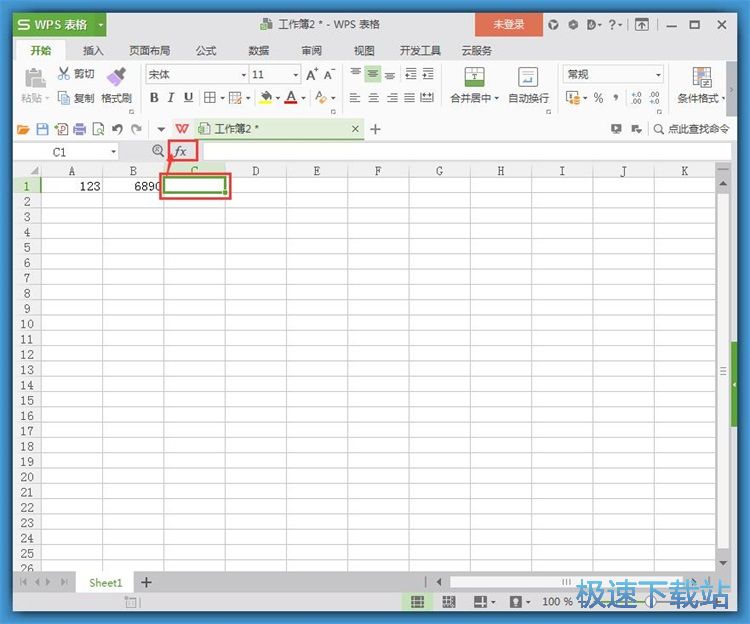
在函数选择窗口中,我们可以选择想要使用的函数。选择SUM求和函数,然后点击确定;
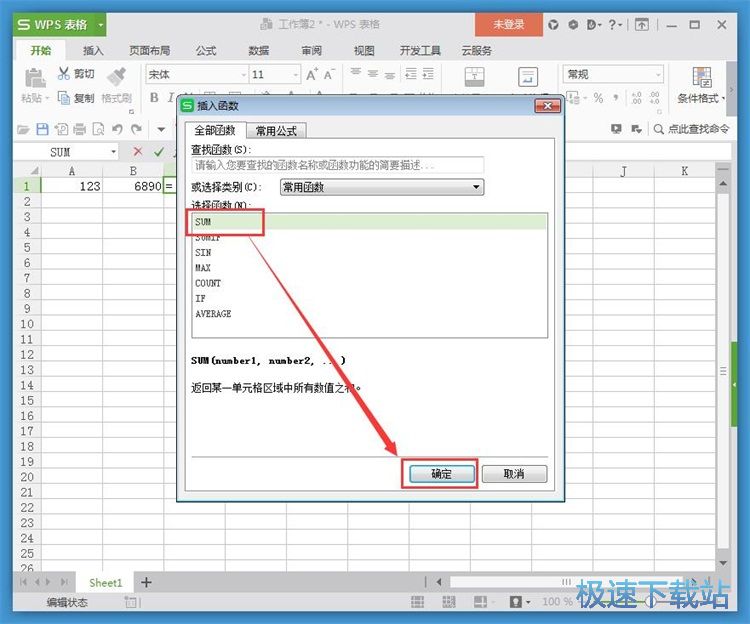
接下来我们要设置函数的求和区域。我们可以直接在数值1中输入单元格的编号,不同单元格中间用英文冒号隔开。当然我们也可以直接用鼠标选中想要进行相加的单元格,WPS Excel函数参数设置窗口会自动识别单元格。选择好之后点击确定;
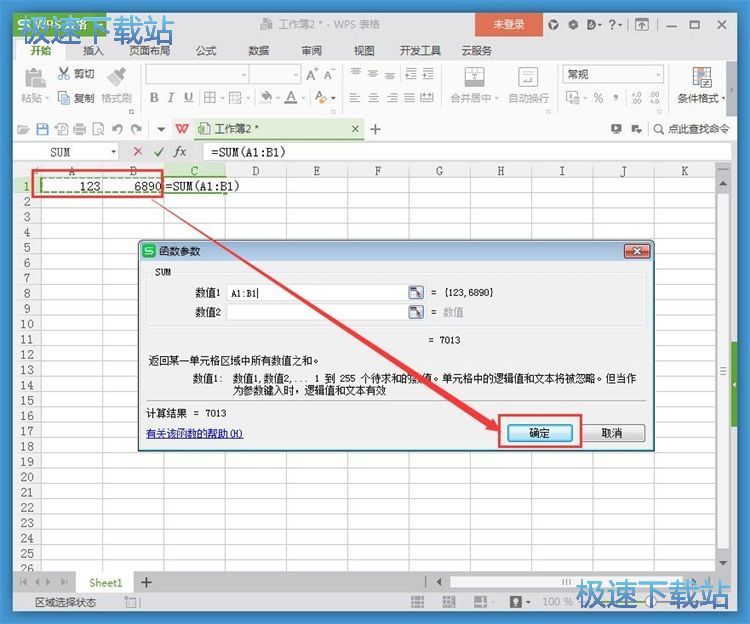
这时候WPS Excel就会在我们刚刚选择的空白单元格中将选中的单元格中的数据相加起来,并将计算结果显示在单元格中。
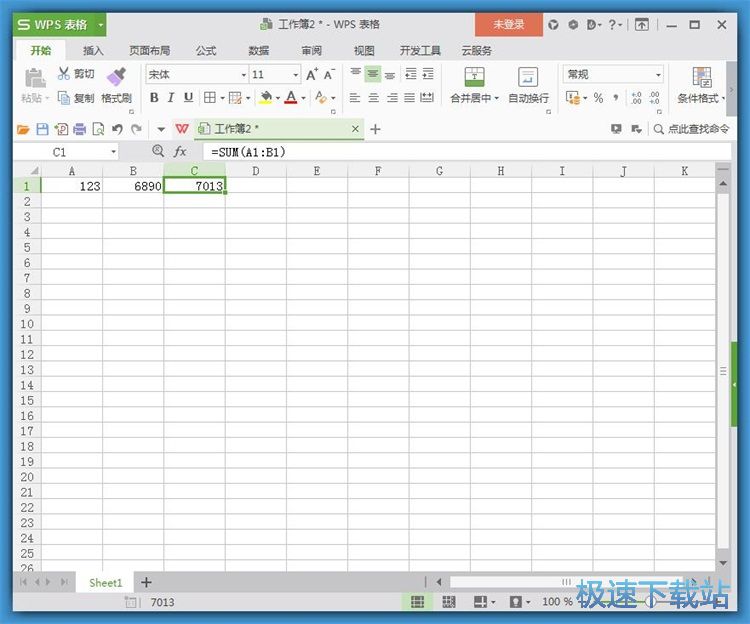
WPS Excel的使用方法就讲解到这里,希望对你们有帮助,感谢你对极速下载站的支持!
WPS Excel 2017.11.30 官方版
- 软件性质:国产软件
- 授权方式:共享版
- 软件语言:简体中文
- 软件大小:66644 KB
- 下载次数:3740 次
- 更新时间:2019/4/1 10:53:45
- 运行平台:WinAll...
- 软件描述:WPS Excel是金山公司的办公软件WPS office的组件之一,是由WPS... [立即下载]
相关资讯
相关软件
电脑软件教程排行
- 怎么将网易云音乐缓存转换为MP3文件?
- 比特精灵下载BT种子BT电影教程
- 土豆聊天软件Potato Chat中文设置教程
- 怎么注册Potato Chat?土豆聊天注册账号教程...
- 浮云音频降噪软件对MP3降噪处理教程
- 英雄联盟官方助手登陆失败问题解决方法
- 蜜蜂剪辑添加视频特效教程
- 比特彗星下载BT种子电影教程
- 好图看看安装与卸载
- 豪迪QQ群发器发送好友使用方法介绍
最新电脑软件教程
- 生意专家教你如何做好短信营销
- 怎么使用有道云笔记APP收藏网页链接?
- 怎么在有道云笔记APP中添加文字笔记
- 怎么移除手机QQ导航栏中的QQ看点按钮?
- 怎么对PDF文档添加文字水印和图片水印?
- 批量向视频添加文字水印和图片水印教程
- APE Player播放APE音乐和转换格式教程
- 360桌面助手整理桌面图标及添加待办事项教程...
- Clavier Plus设置微信电脑版快捷键教程
- 易达精细进销存新增销售记录和商品信息教程...
软件教程分类
更多常用电脑软件
更多同类软件专题












